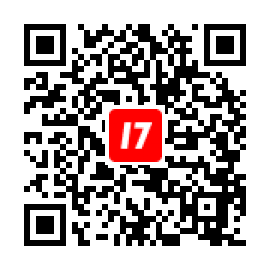17LIVEでは、すべての方が事前申請なしでご利用いただくことができます。
気軽にPCからの配信が可能ですので、この機会にぜひPC配信をお楽しみください。
※PC配信時には電話番号認証が必須となります
PC配信に際し、配信ソフトを利用した17LIVEでの配信の「推奨環境(出力設定)」は以下のとおりです。
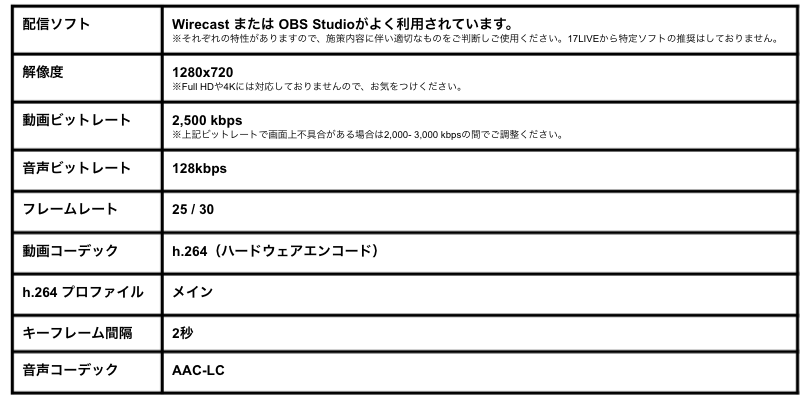
快適な配信環境となるよう、上記推奨環境を参考にご設定ください。
なお、OBS Studioを使用したPCからの配信方法については、以下のページにて詳しく紹介しておりますので、あわせてご参照ください。
▼17LIVEユーザーガイド📝
PC配信に関するよくある質問
▼PCから配信中にコメントの確認やリスナーへPokeすることはできますか?
2023年4月12日より、PCからでも配信中にコメントの確認やリスナーへPokeすることができるようになりました。
また、ブラウザ版の17LIVEにログインしながら、同じアカウントで17LIVEアプリにログインいただき「ライバーモード」からの確認も可能です
参照ヘルプ:Poke(ポーク)
▼リスナーからのエールはどこで確認できますか?
OBS配信中にお手持ちの携帯端末から同じアカウントでアプリにログインすると、「ライバーモード」として配信画面にアクセスできるようになります。これにより、携帯端末でエールの確認が可能です。
▼PC配信において推奨される回線速度はありますか
・配信ソフトを利用した17LIVEでの配信は、常時5Mbps以上の安定した回線速度を推奨しております。あらかじめ、実際の配信場所での回線速度チェックを実施してください
▼PC配信において推奨されるPCのスペックを教えてください
・配信ソフトを利用した17LIVEでの配信では、メモリ容量16GB以上のPCのご使用を推奨しております
▼OBS配信が正常におこなえない
・Windows/macともにOBSの最新バージョンで、かつWANSUサーバを利用することを推奨しておりますので、こちらの環境にていま一度お試しください
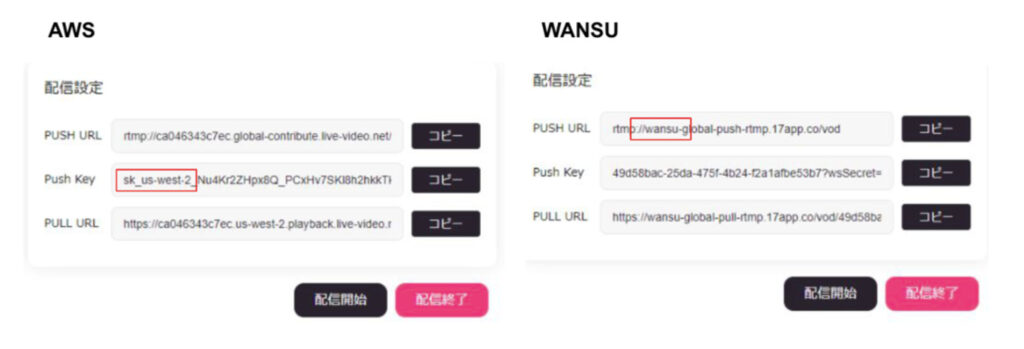
※URL発行時は、WANSUが表示されるまでURL作成を数回お試しください
▼OBS配信だと画質が荒くなってしまいます
下記の可能性が考えられます。
・インターネット回線速度が遅い
・ご利用のPCのスペックが低い
・ビットレート、FPSの数値が高すぎる
※ビットレートは1200に設定し、画質が悪い場合には1500まで数値をあげてください。FPS共通値は30でご設定ください
▼配信開始しましたが、ゲーム画面や音声が反映されません
下記をご確認ください
・OBSの「配信開始」を押し忘れていないか
・キーを貼りつける際に一部欠損していたり、貼りつける箇所が異なっていないか
・上記内容も含め、いま一度マニュアルをご確認ください。それでも解消しない場合は、一度「END」で配信を終了したあと、再度「Create」を選択し、いま一度キーの貼りつけ直してください。キーを再発行することで解消される場合がございます
▼PCで縦表示の設定にしても配信画面では横表示となってしまいます
・OBSの画面設定の基本解析度にて、縦画角の設定となっている可能性がございます。OBSの画面設定をご確認いただき、「1280×720」に設定のうえ再度お試しください
▼上記のコンテンツで解決しない場合は、以下のお問い合わせからご質問ください。